Единый комплекс автоматизированного ведения бюджетного учёта внимание!!! Изменение централизованных настроек, перечисленных в «Описании Макета», строго запрещено
| Вид материала | Документы |
- Инструкция по бюджетному учету часть I. Организация бюджетного учета, 3990.85kb.
- Единый план счетов бухгалтерского учета 9 3 Допущения и способ ведения бухгалтерского, 3098.77kb.
- Приказ Министра Обороны Российской Федерации №250дсп от 7 мая 2008 г. «О финансовом, 169.3kb.
- Метод ведения бухгалтерского учета. Элементы метода ведения бухгалтерского учета, 173.48kb.
- Справка о работе Отделения по Кинель-Черкасскому району Управления Федерального казначейства, 47.79kb.
- Редприятие позволяет организовать эффективный бухгалтерский, кадровый, оперативный, 264.82kb.
- Учебный план по дополнительной образовательной программе, 44.58kb.
- Продолжительность: 1 день, 27.78kb.
- Правила ведения бухгалтерского учета в государственных учреждениях Раздел Общие положения, 6425.27kb.
- «ас фк», 193.67kb.
«Жизненный цикл» инвентарной карточки и объекта ОС
Каждая инвентарная карточка, независимо от ее типа, проходит следующие «этапы жизненного цикла»:
- Регистрация инвентарной карточки и ввод объекта в эксплуатацию, с созданием хозяйственной операции принятия к учету.
- Начисление амортизации:
- для объектов стоимостью до 3 000 – не производится;
- для объектов стоимостью от 3 000 до 20 000 – в момент передачи в эксплуатацию;
- для объектов стоимостью более 20 000 - ежемесячное, массовое, в общей ведомости, с созданием одной хозяйственной операции на общую сумму.
- Различные операции с инвентарным объектом: внутреннее перемещение, изменение стоимости, переоценка, исправительная операция, консервация и т.п.
- Списание инвентарного объекта.
Каждая операция должна одинаково отразиться как и в инвентарной карточке, так и в журнале хозяйственных операций; регистрация операции только в одном из двух регистров недопустимо, так как ведет к расхождению бухгалтерского и инвентарного учета.
Все операции с объектами ОС регистрируются через раздел Инвентарная картотека с одновременным формированием документа в разделе Внутренние документы, который впоследствии отрабатывается в хозяйственном учете.
Принятие к бюджетному учету объектов основных средств отрабатывается из раздела Внутренние документы. Прочие операции (движение основных средств) начинаются в разделе Инвентарная картотека:
- ПКМ - Операции над объектом - … с установкой флажка Создавать внутренний документ в окне регистрации операций. Создавая одновременно и хозяйственную операцию, и документ, Вы должны понимать, что отработка документа в учете уже не нужна.
- ПКМ - Создать внутренний документ - Списание или Внутреннее перемещение. На экране будет отображено окно раздела Внутренние документы и сформированный документ. Этот документ потребуется еще и отработать в учете. Для просмотра созданных документов, отражающих списание или перемещение, предназначены соответствующие пункты меню Просмотреть внутренний документ.
Рассмотрим подробнее каждый этап работы с инвентарными карточками.
-
Принятие объектов основных средств к учету
В Системе предусмотрено 2 варианта регистрации новых карточек основных средств:
1. Регистрация карточки и ввод в эксплуатацию с созданием хозяйственной операции вручную.
2. Автоматическое создание инвентарных карточек при регистрации хозяйственной операции по вводу ОС в эксплуатацию.
 В ЕК применяется автоматическое формирование инвентарных карточек. Ручной способ рассматривается только с целью обучения, чтобы иметь правильное представление, что такое ввод в эксплуатацию и как работает автоматическая настройка.
В ЕК применяется автоматическое формирование инвентарных карточек. Ручной способ рассматривается только с целью обучения, чтобы иметь правильное представление, что такое ввод в эксплуатацию и как работает автоматическая настройка.Вариант 1. Регистрация карточки и ввод в эксплуатацию вручную.
В Настройках Системы - Инвентарный учет отключается флажок Автоматическая отработка поступления ОС в инвентарном учете.
Для регистрации новой карточки необходимо войти в раздел Инвентарная картотека, выбрать действие Добавить/Размножить, заполнить все необходимые поля карточки.
До тех пор, пока объект не введен в эксплуатацию, другие операции над ним будут недоступны. Ввод инвентарного объекта в эксплуатацию обязательно должен быть отражен в двух учетных регистрах: инвентарной картотеке и в журнале учета хозяйственных операций.
Для этого выполняем ПКМ – Операции над объектом – Ввод в эксплуатацию. Введите дату ввода в эксплуатацию, источник поступления основного средства и данные причастных к операции документов. Установите флажок Создавать хозяйственную операцию и подберите для нее образец (обратите внимание на счет кредита).
В инвентарной карточке при этом устанавливается дата ввода в эксплуатацию и заносится запись в историю операций. После создания хозяйственной операций и переноса остатков на начало следующего месяца информация об объекте должна появиться в регистре остатков материальных ценностей.
Очень распространенная ошибка – выполняя операции над объектом, пользователь не контролирует соответствие счетов образца операции и самой инвентарной карточки, после чего начинается расхождение инвентарного и бухгалтерского учета.
Чтобы избежать ошибок и немного автоматизировать работу, советуем оставлять в образцах операций для Инвентарной картотеки некоторые поля незаполненными.
Например, для ввода в эксплуатацию действуют следующие правила формирования сумм, счетов и контрагентов хозяйственной операции:
• Если в проводке образца хозяйственной операции не указана формула или конкретное значение суммы, то в качестве суммы проводки берется начальная стоимость инвентарного объекта.
• Если в проводке образца хозяйственной операции не задан счет дебет или кредит, то вместо них будет подставлен счет из инвентарной карточки, по которому учитывается инвентарный объект.
• В качестве контрагента КОМУ хозяйственной операции будет подставлен МОЛ из инвентарной карточки.
• В качестве контрагента ОТ КОГО хозяйственной операции будет подставлен контрагент из задаваемых Вами условий формирования хозяйственной операции. Если в условиях контрагент не задан, будет подставлен соответствующий контрагент из образца хозяйственной операции.
Инвентарные карточки типа ОС-Э можно регистрировать или добавлением, или на основании имеющихся карточек типа ОС-С. Последний способ, как методически более правильный, должен быть основным.
Чтобы создать на основании карточки типа ОС-С карточку ОС-Э - ПКМ - Операции над объектом - Передача в эксплуатацию. В условиях выполнения операции надо задать новые счет и материально-ответственное лицо, передаваемое в эксплуатацию количество и соответствующую сумму. Также параллельно регистрируется хозяйственная операция – установите флажок Создавать хозяйственную операцию и задайте образец хозяйственной операции.
В результате появится новая карточка типа ОС-Э. Количество и сумма материальных ценностей, учитываемых на исходной карточке, уменьшится. В истории операций исходной карточки появится запись об операции Передача в эксплуатацию, а в истории операций новой карточки – запись Ввод в эксплуатацию (и Амортизация).
Карточки типа ОС-Э уникальны тем, что «умеют» сами начислять на себя 100% амортизацию при вводе в эксплуатацию. Проводка берется с вкладки Амортизация карточки ОС-Э и без посторонней помощи, то есть без задания в образце ХО, появляется при отработке ввода в эксплуатацию в хозяйственных операциях. Важная деталь – амортизация на ОС-Э начисляется именно днем ввода в эксплуатацию, в то время как амортизация на ОС-6 начинает начисляться с месяца, следующего за месяцем ввода в эксплуатацию. Именно поэтому неверно применять карточки типа ОС-6 для объектов до 20 000.
По одной складской карточке можно осуществлять передачу малоценных основных средств в эксплуатацию многократно, пока позволяет имеющееся на складе количество. Из истории операций карточки типа ОС-С можно просмотреть карточки ОС-Э, созданные по ней при передаче в эксплуатацию. И наоборот, из истории операций карточки типа ОС-Э можно просмотреть карточку ОС-С, породившую данную карточку при передаче основных средств в эксплуатацию.
Вариант 2. Автоматическая регистрация инвентарных карточек
При обычном создании инвентарной карточки необходимо еще и добавить хозяйственную операцию. При автоматическом способе, наоборот, добавляя хозяйственную операцию, Система сама регистрирует инвентарную карточку. Это позволяет избежать некорректного ввода данных.
В Настройке системы - Инвентарный учет установлены флажки Автоматическая отработка поступления ОС в инвентарном учете, Выдача сообщения о наличии неотработанных карточек при заходе в раздел,
Вызывать инвентарные карточки при создании ХО по оприходованию ОС, Использовать образцы при создании инвентарных карточек
Определите, нужно ли Вам устанавливать настройку Создавать индивидуальные карточки при массовом поступлении ОС в инвентарном учете.
- Документы - Внутренние документы - Образцы – «Акт о приеме ОС (кроме зданий и сооружений)» - ОК;
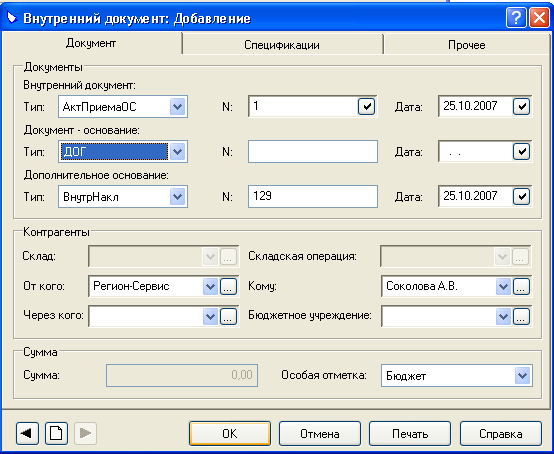

- Отработать внутренний документ в хозяйственном учете.
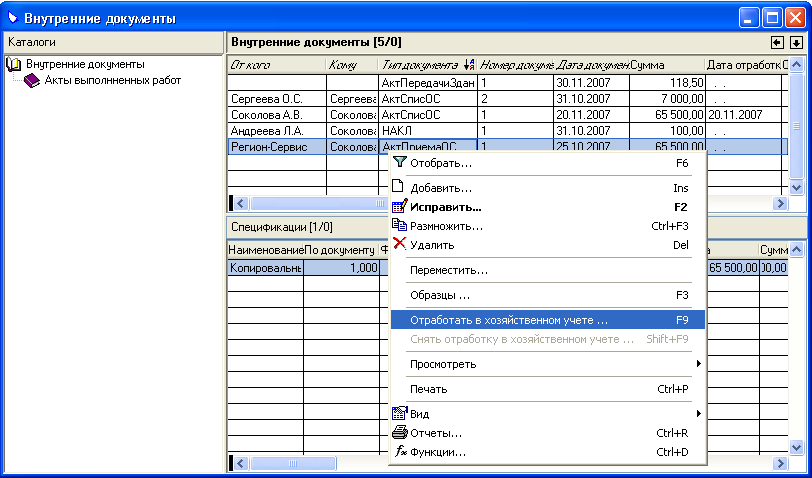

- Заполнить автоматически созданную инвентарную карточку. Сразу после регистрации хозяйственной операции Система открывает форму редактирования инвентарной карточки для просмотра и дополнения недостающих данных.
Как только Вы регистрируете хозяйственную операцию со счетом учета основных средств в дебете первой проводки и количеством больше нуля, Система автоматически создает так называемую псевдокарточку, которая попадает в корневой каталог Инвентарной картотеки. Ей присваивается номер группы 999, по этому признаку карточка и считается неотработанной. Некоторые поля псевдокарточки заполняются, исходя из данных хозяйственной операции: Код(артикул) Номенклатора, МОЛ, ДАТА ВВОДА В ЭКСПЛУАТАЦИЮ, НАЧАЛЬНАЯ СТОИМОСТЬ, НАЧАЛЬНЫЙ ИЗНОС.
При автоматическом создании новой карточки после заполнения всех полей она почти готова к дальнейшим операциям, выполнять ввод ее в эксплуатацию уже не нужно. Необходимо только отредактировать «псевдокарточку», внеся недостающую информацию по объекту («желтые поля»).
Тип создаваемой псевдокарточки как раз и зависит от настройки Системы ЦЕНА МАЛОЦЕННЫХ ОСНОВНЫХ СРЕДСТВ - это пороговая цена, отделяющая малоценные основные средства от дорогостоящих основных средств. Если стоимость единицы приходуемых ТМЦ меньше или равна заданного порогового значения, то будет создана карточка типа ОС-С или ОС-Э. Чтобы решить, будет ли это объект в эксплуатации, Система ищет вторую проводку начисления амортизации. Если имеется вторая проводка следующей за проводкой оприходования, и в ней кредитуется счет с формой учета «Износ ОС», и суммы обеих проводок совпадут, то будет создана карточка типа ОС-Э, иначе – карточка типа ОС-С. Также принимаются во внимание образцы инвентарных карточек.
-
Акт о приеме-передаче объекта основных средств (кроме зданий, сооружений) (ф. 0306001)
| Код формы | Тип документа | Раздел регистрации документа | Печать формы | Операции |
| 0306001 | АктПриемаОС, АктПередачиОС (Акт о приеме-передаче объекта основных средств (кроме зданий, сооружений)) | Документы – Внутренние документы | Учет – Инвентарная картотека - ПКМ – Печать (Ctrl+P) - акт о приеме ос-1.xlt, акт о передаче ос-1.xlt | Принятие к бюджетному учету объектов основных средств (кроме зданий, сооружений) на основании сформированных капитальных вложений: - При приобретении НФА - При безвозмездном получении в рамках учреждений: - от бюджетов разных уровней; - от иных распорядителей бюджетов одного уровня, от государственных и муниципальных учреждений; - от одного распорядителя, централизованного снабжения. |
-
Акт о приеме-сдаче отремонтированных, реконструированных, модернизированных объектов основных средств (ф. 0306002)
| Код формы | Тип документа | Раздел регистрации документа | Печать формы | Операции |
| 0306002 | (АктПриемаОС) Акт о приеме-сдаче отремонтированных, реконструированных, модернизированных объектов основных средств | Документы – Внутренние документы | Учет – Инвентарная картотека - ПКМ – Печать (Ctrl+P) - Акт приемки-сдачи.xlt | Принятие к бюджетному учету отремонтированных, реконструированных, модернизированных объектов основных средств на основании сформированных капитальных вложений |
-
Акт о приеме-передаче здания (сооружения) (ф. 0306030)
| Код формы | Тип документа | Раздел регистрации документа | Печать формы | Операции |
| 0306030 | АктПриемаЗдан, АктПередачиЗдан, (Акт о приеме-передаче здания (сооружения)) | Документы – Внутренние документы | Учет – Инвентарная картотека - ПКМ – Печать (Ctrl+P) - акт о приеме ос-1а.xlt, акт о передаче ос-1а.xlt | Принятие к бюджетному учету зданий (сооружений) на основании сформированных капитальных вложений: - При приобретении НФА - При безвозмездном получении в рамках учреждений: - от бюджетов разных уровней; - от иных распорядителей бюджетов одного уровня, от государственных и муниципальных учреждений; - от одного распорядителя, централизованного снабжения. |
-
Акт о приеме-передаче групп объектов основных средств (кроме зданий, сооружений) (ф. 0306031)
| Код формы | Тип документа | Раздел регистрации документа | Печать формы | Операции |
| 0306031 | АктПриемаОС, АктПередачиОС (Акт о приеме-передаче групп объектов основных средств (кроме зданий, сооружений)) | Документы – Внутренние документы | Учет – Инвентарная картотека - ПКМ – Печать (Ctrl+P) - Акт о приеме ОС-1б.xlt, Акт о передаче ОС-1б.xlt Документы – Внутренние документы - ПКМ – Печать (Ctrl+P) (Акт передачи ос-1б-ВД.xlt) | Принятие к бюджетному учету групп объектов основных средств (кроме зданий, сооружений)на основании сформированных капитальных вложений: - При приобретении НФА - При безвозмездном получении в рамках учреждений: - от бюджетов разных уровней; - от иных распорядителей бюджетов одного уровня, от государственных и муниципальных учреждений; - от одного распорядителя, централизованного снабжения. |
-
Расчет амортизационных начислений
Еще раз напомним правила начисления амортизации в Системе:
- Объекты стоимостью до 3 000 рублей включительно, библиотечный фонд, драгоценности и ювелирные изделия – амортизация не начисляется.
Для таких инвентарных карточек на вкладке АМОРТИЗАЦИЯ необходимо выбрать ТИП СПИСАНИЯ: «Не начислять», и не заполнять проводку по начислению амортизации. При массовом расчете амортизации Система будет игнорировать данные карточки.
- Объекты стоимостью от 3 000 рубля до 20 000 рублей включительно – 100 % амортизации при выдаче в эксплуатацию.
Для таких инвентарных карточек на вкладке АМОРТИЗАЦИЯ необходимо выбрать ТИП СПИСАНИЯ – «100% при передаче в эксплуатацию» и заполнить проводку по начислению амортизации (040101271 - 010400410). Амортизация будет автоматически начисляться при вводе объекта в эксплуатацию. При массовом расчете амортизации Система также будет игнорировать данные карточки.
- Объекты стоимостью свыше 20 000 рублей - ежемесячное начисление амортизации.
Для таких инвентарных карточек на вкладке АМОРТИЗАЦИЯ необходимо выбрать ТИП СПИСАНИЯ – «Линейный метод»; заполнить проводку по начислению амортизации (040101271 - 010400410), а также срок полезного использования (определяется по ОКОФ, как мы уже рассматривали выше). При завершении каждого календарного месяца массово рассчитывается амортизация таких основных средств. Результаты расчета вписываются в инвентарные карточки и регистрируется соответствующая хозяйственная операция.
Для инвентарного объекта, находящегося на консервации, амортизация за этот период не начисляется. Для перевода карточки в это особое состояние служит действие ПКМ-Операции над объектом - Перевод на консервацию.
Начисление амортизации относится к групповым операциям, выполняется сразу для всех инвентарных объектов, удовлетворяющих текущим условиям отбора. Из рассмотрения исключаются те инвентарные объекты, которые на дату проведения расчета амортизации еще не были введены в эксплуатацию, или введены в эксплуатацию месяцем расчета или находятся на консервации более трех месяцев, или уже выбыли из эксплуатации.

Задание: Начисление амортизации:
- Инвентарная картотека – ПКМ -Групповые операции - Расчет амортизационных отчислений. Задать период начисления и точность округления «до копеек», Ok.
- Просмотреть Ведомость расчета амортизации, в которую Система отбирает все карточки ОС-6 и ОС-9, имеющие остаточную стоимость, для которых известны норма амортизации и дата последнего начисления. Суммы начисленной амортизации пока нулевые.
- ПКМ - Автоматический расчет начислений. Система произведет массовый расчет амортизации, значения будут выведены в строках ведомости. Если в предыдущих периодах амортизация не начислялась, Система начислит ее за весь срок, начиная со дня последнего начисления (или месяца, следующего за вводом в эксплуатацию) и заканчивая последним днем заданного периода.
- Анализ и корректировку начисленных сумм по отдельным объектам можно произвести, с помощью ПКМ - Расчет амортизации.
- Перенести начисленные суммы в учетные регистры, то есть зарегистрировать начисление амортизации в бухгалтерском учете: ПКМ - Перенос начислений в учет. Указать каталог ХО, содержание операции и нажмите OK. (Внимание! Если Вы покинете ведомость амортизации, не выполнив переноса данных в учет, данные расчета амортизации будут потеряны. При каждом вызове функции по расчету амортизации ведомость формируется заново).
- После отработки начислений в учете Система вернет Вас в ведомость. Записи ведомости, данные по которым отработаны в учете, уже не будут отображаться в ведомости.
После начисления амортизации в инвентарных карточках будут изменены суммы начисленной амортизации и остаточной стоимости, вписан месяц последнего начисления. В журнале учета хозяйственных операций появится одна запись на общую сумму амортизации, счета проводок Система возьмет из инвентарных карточек. Дата проводки будет соответствовать последнему числу месяца, за которой производилось начисление.
В истории операций каждой карточки появится запись, содержащая условия начисления амортизации и начисленные суммы.
Кроме того, начисление амортизации Система запротоколирует в хронике Групповые операции - История групповых операций, в одной записи которой хранится информация о начислении по всем вошедшим в ведомость объектам.
Если Вы ошиблись при выполнении операции начисления амортизации, то ее можно аннулировать. Соответственно для этого либо в истории операций с инвентарным объектом выберите функцию Откатить, либо в истории групповых операций выберите функцию Откат. В результате выполнения этих функций по отношению к выбранной операции начисления амортизации соответствующие данные будут удалены из инвентарной картотеки и из журнала учета хозяйственных операций.
-
Бухгалтерская справка (ф. 0504833)
| Код формы | Наименование | Раздел вызова отчета | Печать формы | Описание |
| 0504833 | Бухгалтерская справка | Учет – Хозяйственные операции | ПКМ – Отчеты - Справка по ХО форма 4833 | Начисление амортизации |
-
Ведомость расчета амортизации
| Код формы | Наименование | Раздел вызова отчета | Печать формы | Описание |
| - | Ведомость расчета амортизации | Учет – Инвентарная картотека | Групповые операции - Расчет амортизационных отчислений (или История групповых операций) - ПКМ – Отчеты - Ведомость расчета амортизации по строке ведомости / на дату / итоговая | Служит подтверждением для хозяйственной операции начисления амортизации и дает расшифровку сумм по объектам |
-
Ведомость расчета амортизации за месяц
| Код формы | Наименование | Раздел вызова отчета | Печать формы | Описание |
| - | Ведомость расчета амортизации за месяц | Учет – Инвентарная картотека | ПКМ – Отчеты - Ведомость начисленной амортизации за месяц | Дает полную расшифровку движения по счетам 10400 по объектам, включая карточки ОС-С и ОС-Э, которые не входят в ведомость из истории групповых операций. |
-
Оборотная ведомость по нефинансовым активам (амортизация) (ф. 0504035)
| Код формы | Наименование | Раздел вызова отчета | Печать формы | Описание | |
| 0504035 (форма 326) | Оборотная ведомость по нефинансовым активам | Учет – Инвентарная картотека | ПКМ – Отчеты - Оборотная ведомость по нефинансовым активам | Расшифровка по счетам 10100 (амортизация ОС) | |
-
Внутреннее перемещение объектов основных средств
Накладная на внутреннее перемещение объектов основных средств (ф. 0306032)
| Код формы | Тип документа | Раздел регистрации документа | Печать формы | Операции |
| 0306032 | (ОС-2) Накладная на внутреннее перемещение объектов основных средств | Документы – Внутренние документы | Документы – Внутренние документы – ПКМ - Печать (Ctrl+P) Учет – Инвентарная картотека - ПКМ – Печать (Ctrl+P) - накладная перемещения ос-2.xlt | Внутреннее перемещение объектов основных средств свыше 3 000 ??? |
-
Требование-накладная (ф. 0315006)
| Код формы | Тип документа | Раздел регистрации документа | Печать формы | Операции |
| 0315006 | (Треб-накл) Требование-накладная | Документы – Внутренние документы | Документы – Внутренние документы – ПКМ - Печать (Ctrl+P) | Внутреннее перемещение объектов основных средств до 3 000 ??? |
Задание: Выполнить внутреннее перемещение через Операции над объектом:
- Выделить инвентарные карточки перемещаемых объектов. ПКМ - Операции над объектом - Внутреннее перемещение. Указать дату перемещения, новые счет и материально-ответственное лицо, реквизиты участвующих в операции документов. При обработке карточек типа ОС-С и ОС-Э форма имеет поля для задания перемещаемого количества и соответствующей суммы.
- Установить флажок Создавать хозяйственную операцию и выбрать для нее образец. Установить флажок Создавать внутренний документ и Связывать созданные внутренние документы с ХО по перемещению, чтобы появилась запись в разделе Внутренние документы, связанная с историей картотеки и хозяйственными операциями.
- В зависимости от Вашего выбора Показывать созданные хозоперации после перемещения или Показывать созданные внутренние документы после перемещения Система откроет журнал регистрации операций или список внутренних документов на новой записи.
- Просмотреть новую запись, и вернуться в окно просмотра инвентарной картотеки.

В результате операции индивидуальные истории операций обработанных инвентарных карточек дополнятся записями об операции типа Внутреннее перемещение. В инвентарных карточках будут изменены счет и/или ответственное лицо. Будут зарегистрированы хозяйственная операция и внутренний документ.
Задание: Выполнить внутреннее перемещение через функцию Создать внутренний документ:
- Выделить инвентарные карточки перемещаемых объектов. ПКМ - Создать внутренний документ - Внутреннее перемещение. Указать дату перемещения, материально-ответственное лицо, тип внутреннего документа.

- В открывшемся окне Внутренние документы – ПКМ - Исправить. На вкладке Прочее указать шаблон финансирования, ОК
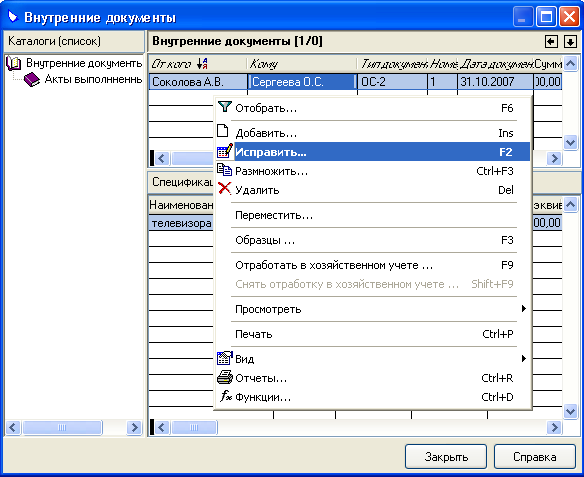
- ПКМ- Отработать в хозяйственном учете… Выбрать Образец ХО, ОК.

Задание: Выполнить откат операции перемещения инвентарного объекта с удалением ХО и созданного внутреннего документа:
- Инвентарная картотека – ПКМ – Просмотреть – История операций - Откатить для строки записи о перемещении объекта
- Инвентарная картотека – ПКМ – Откат операций - Внутреннее перемещение для строки нужной карточки.
-
Переоценка и Изменение стоимости объектов основных средств
Задание: Выполнить переоценку объектов:
- Выделить инвентарные карточки переоцениваемых объектов. ПКМ - Операции над объектом - Переоценка.
- В форме для задания условий переоценки задать или коэффициент изменения начальной стоимости, или новую начальную стоимость в денежном выражении. Флажок Переоценивать начальный износ указывает на необходимость изменить начальный износ в точно такой же пропорции, как и начальную стоимость. ОК
В результате истории операций обработанных инвентарных карточек дополнятся записями об операции типа Переоценка. В инвентарных карточках будут изменены начальная стоимость и начальный износ, а также - пропорционально будут пересчитаны начисленный износ и остаточная стоимость. В журнале хозяйственных операций регистрируется соответствующая операция.
Изменение стоимости ОС может проводиться не только на начало года, следовательно, относиться на финансовый результат текущего отчетного периода (счет 40101200). Изменение стоимости инвентарного объекта производится через ПКМ - Изменение стоимости объекта.
Дооценка понимается в Системе как изменение стоимости инвентарного объекта в связи с изменением его характеристик (модернизация, доукомплектование, разукомплектование, ремонт, поломка, и т.п.). При дооценке указывается сумма, на которую изменяется начальная стоимость инвентарного объекта. Начальная стоимость может быть как увеличена, так и уменьшена (если Вы зададите отрицательное значение суммы). В результате операции значения начального износа и начисленного износа остаются прежними; остаточная стоимость и процент износа будут пересчитаны.
При уменьшении стоимости объекта указывается сумма, на которую уменьшается начальная стоимость инвентарного объекта. В результате операции суммы начального износа и начисленного износа остаются прежними; остаточная стоимость и процент износа будут пересчитаны.
При капитальном ремонте указанная в условиях операции сумма будет отражена в проводке соответствующей хозяйственной операции. Начальная стоимость инвентарного объекта (а также и остальные его характеристики) останутся прежними.
Во всех случаях изменения стоимости инвентарного объекта Система проверяет значение его остаточной стоимости. Если оно окажется меньше нуля, то Система выдаст сообщение и операция произведена не будет.
-
Исправительная операция над объектами основных средств
Идеальное соответствие инвентарного учета и бухгалтерского на практике встречается редко. В процессе работы выявляются ошибки, вызванные различным отражением одних и тех же операций в хозяйственном учете и инвентарных карточках. Конечно же, случаются и бухгалтерские ошибки. Для приведения инвентарной картотеки в должный порядок служит функция Операции над объектом - Исправительная операция, которая открывает для редактирования недоступные в обычном режиме поля карточек. Важным свойством исправительной операции является то, что запись об изменении сохраняется в истории операций, и ее можно откатить.
Исправительную операцию можно совершать как с созданием хозяйственной операции, так и без отражения на счетах, чтобы внести исправления только в данные инвентарного учета.
-
Списание объектов основных средств
Задание: Выполнить списание через Операции над объектом:
- Выделить инвентарные карточки. ПКМ - Операции над объектом - Списание. Указать дату списания, реквизиты участвующих в операции документов. При обработке карточек типа ОС-С и ОС-Э форма имеет поля для задания перемещаемого количества и соответствующей суммы.
- Установить флажок Создавать хозяйственную операцию и выбрать для нее образец. Установить флажок Создавать внутренний документ и Связывать созданные внутренние документы с ХО по списанию, чтобы появилась запись в разделе Внутренние документы, связанная с историей картотеки и хозяйственными операциями.
- В зависимости от Вашего выбора Показывать созданные хозоперации после перемещения или Показывать созданные внутренние документы после перемещения Система откроет журнал регистрации операций или список внутренних документов на новой записи.
- Просмотреть новую запись, и вернуться в окно просмотра инвентарной картотеки.

В результате истории операций обработанных инвентарных карточек дополнятся записями об операции типа Списание или Частичное списание (для малоценных основных средств), в инвентарных карточках будут заполнены даты выбытия из эксплуатации. После списания малоценных ОС количество и сумма инвентарного объекта пересчитываются в соответствии со списанным количеством.
При списании действуют следующие правила формирования сумм, счетов и контрагентов хозяйственной операции:
• Если дебетуемый счет второй проводки образца оставить незаполненным, то в регистрируемую проводку Система подставит на это место счет-кредит учета износа из обрабатываемой карточки. Кредитуемый счет второй проводки всегда копируется из образца, даже если он там пуст.
• Если какой-то счет других проводок (кроме второй) образца оставить незаполненным, то в регистрируемую проводку Система подставит на его место счет учета основных средств из инвентарной карточки.
• Если в какой-то регистрируемой проводке окажется счет, используемый для материального учета, то в нее будет подставлена ссылка на артикул основного средства (запись словаря Номенклатор) и списываемое количество.
• Контрагент ОТ КОГО образца безразличен, он будет заменен материально-ответственными лицом из инвентарной карточки. Контрагент КОМУ берется из условий списания, а если он там не задан, то копируется из образца.
Списание с оприходованием комплектующих выполняется только для одной инвентарной карточки, но зато обладает дополнительными возможностями. Если в инвентарной карточке был заполнен список Комплектация, то при списании основного средства можно оприходовать комплектующие по остаточной стоимости - или как обычные ТМЦ, или как основные средства.
Задание: Выполнить списание через функцию Создать внутренний документ:
- Выделить инвентарные карточки. ПКМ - Создать внутренний документ - Списание. Указать дату списания, тип внутреннего документа.

- В открывшемся окне Внутренние документы – ПКМ - Исправить. На вкладке Прочее указать шаблон финансирования, ОК
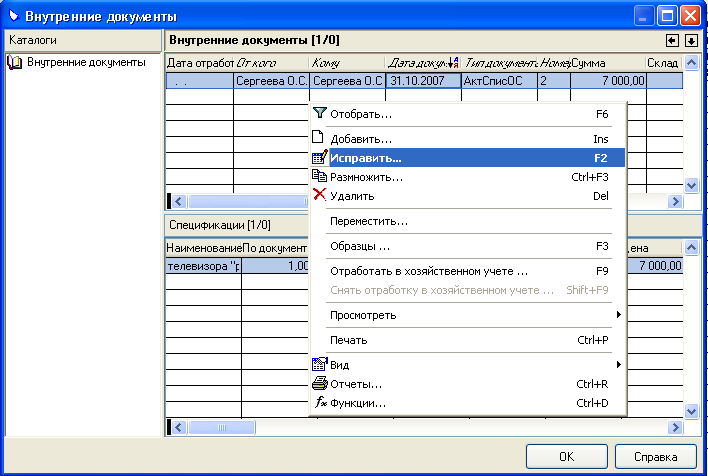
- ПКМ- Отработать в хозяйственном учете… Выбрать Образец ХО, ОК.

-
Ведомость выдачи материальных ценностей на нужды учреждения (ф. 0504210)
| Код формы | Тип документа | Раздел регистрации документа | Печать формы | Операции |
| 0504210 | ВедВыдачиМат (Ведомость выдачи материальных ценностей на нужды учреждения) | Документы – Внутренние документы | Документы – Внутренние документы - - ПКМ – Отчеты - Ведомость на выдачу матценностей (ВД) Учет - Хозяйственные операции - ПКМ – Отчеты - Ведомость на выдачу матценностей | Выдача в эксплуатацию объектов основных средств до 3 000 |
-
Акт о списании объекта ОС (кроме автотранспортных средств) (ф. 0306003)
| Код формы | Тип документа | Раздел регистрации документа | Печать формы | Операции |
| 0306003 | АктСписОС, ОС4-б АктСпОС (Акт о списании объекта ОС (кроме автотранспортных средств)) | Документы – Внутренние документы | Учет – Инвентарная картотека - ПКМ – Печать (Ctrl+P) - Акт списания ОС-4.xlt | Списание с бюджетного учета объектов основных средств (кроме автотранспортных средств): - Списание при продаже, вследствие недостачи, пришедших в негодность. - Безвозмездная передача. - Пришедших в негодность вследствие стихийных бедствий и иных чрезвычайных ситуаций. |
-
Акт о списании автотранспортных средств (ф. 0306005)
| Код формы | Тип документа | Раздел регистрации документа | Печать формы | Операции |
| 0306005 | АктСписТранспСр (Акт о списании автотранспортных средств) | Документы – Внутренние документы | Учет – Инвентарная картотека - ПКМ – Печать (Ctrl+P) - Акт списания Авто.xlt | Списание с бюджетного учета автотранспортных средств: - Списание при продаже, вследствие недостачи, пришедших в негодность. |
-
Акт о списании групп объектов ОС (ф. 0306033)
| Код формы | Тип документа | Раздел регистрации документа | Печать формы | Операции |
| 0306033 | АктСписОС, ОС4-б АктСпОС (Акт о списании групп объектов ОС) | Документы – Внутренние документы | Учет – Инвентарная картотека - ПКМ – Печать (Ctrl+P) - акт списания ос-4б.xlt | Списание с бюджетного учета групп объектов ОС: - Списание при продаже, вследствие недостачи, пришедших в негодность. - Безвозмездная передача. |
-
Акт о списании исключенной из библиотеки литературы (ф. 0504144)
| Код формы | Тип документа | Раздел регистрации документа | Печать формы | Операции |
| 0504144 | АктСписБибл (Акт о списании исключенной из библиотеки литературы) | Документы – Внутренние документы | Учет – Инвентарная картотека - ПКМ – Печать (Ctrl+P) - Печать - ф444_70N.xlt | Списание с бюджетного учета исключенной из библиотеки литературы: - Списание при продаже, вследствие недостачи, пришедших в негодность. |
-
Анализ истории операций над объектом основных средств
Не очень красноречивый пункт контекстного меню Просмотреть открывает нам доступ к самой сложной и интересной стороне инвентарной карточки – Истории операций. Именно здесь можно увидеть хронику изменения всех основных характеристик объекта за срок его службы и проследить историю возникновения (а также исправления) ошибок. Уметь «читать» историю должен уметь каждый пользователь, который надеется на порядок в своем многоценном имуществе.
Из истории операций можно просмотреть связанные хозяйственные операции и проанализировать их соответствие.
Операции над инвентарными объектами должны проводиться последовательно:
- Движение объектов ОС за Январь
- Начисление амортизации за Январь
- Движение объектов ОС за Февраль
- Начисление амортизации за Февраль
- и т.д.
Система блокирует попытки нарушения истории операций. Например, бесполезно выполнение операций над объектами, амортизация по которым начислена с начала года и до конца - нужно откатить амортизацию и повторить все операции последовательно. И наоборот, списание и перемещение объектов, по которым забыли начислить амортизацию, приведет к неравномерному доначислению в последующих учтенных периодах.
Более полное сопоставление данных инвентарного и бухгалтерского учета позволяет произвести пункт контекстного меню картотеки Хозяйственный учет:
ПКМ - Хозяйственный учет - Хозяйственные операции - быстрый переход в журнал учета хозяйственных операций, с установкой условий отбора, соответствующих данным текущей инвентарной карточки.
ПКМ - Хозяйственный учет - Ведомость остатков материальных ценностей - быстрый переход в список остатков материальных ценностей, с установкой условий отбора, соответствующих текущей карточке.
Если Вы ошиблись при выполнении какой-либо операции над объектом, ее можно аннулировать функцией из группы контекстного меню Откат операций. В результате из инвентарной картотеки и журнала хозяйственных операций будут удалены все следы ошибочной операции, поэтому будьте очень внимательны.
Отмена операций, совершенной с объектом, производится только последовательно, начиная с последней операции. В зависимости от состояния текущего объекта, некоторые пункты меню Откат операций могут быть недоступны. А возможность отката по одному из доступных пунктов выяснится уже при попытке отката, когда Система проанализирует историю операций текущей карточки и выяснит, является ли отменяемая операция последней.
Откат можно произвести одновременно для нескольких помеченных объектов, а также – из истории операций отдельного объекта.
Просмотр и анализ, а также откат таких групповых операций, как начисление амортизации и переоценка, выполняется из контекстного меню Групповые операции - История групповых операций.
И в заключение еще раз вернемся к окну Инвентарная картотека: Отбор. Кроме многочисленных условий отбора по тем характеристикам инвентарных карточек, с которыми мы теперь знакомы, есть две вкладки отбора, связанных с историей объектов.
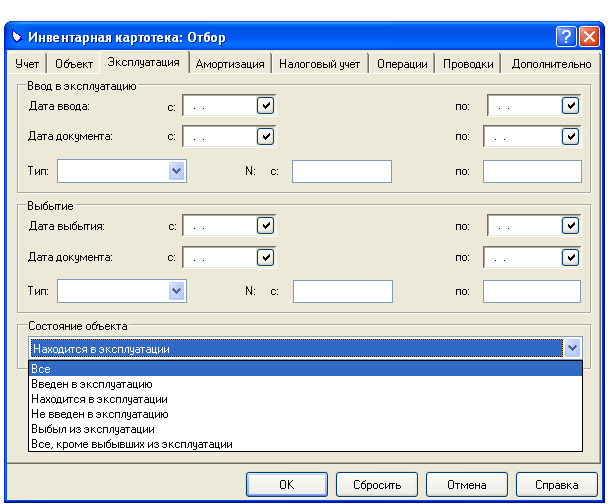
Вкладка условий отбора ЭКСПЛУАТАЦИЯ анализирует даты ввода и выбытия объектов. Именно здесь можно задать поиск ОС, введенных в эксплуатацию или выбывших в течение определенного периода. И, конечно же, обратим внимание на коварное условие отбора СОСТОЯНИЕ ОБЪЕКТА, с которым наверняка сталкивался каждый новичок. По умолчанию оно имеет значение «Находится в эксплуатации» - поэтому карточки, которые мы добавили, но не успели ввести в эксплуатацию, загадочно «пропадают», - до тех пор, пока мы не догадаемся установить условие «Все».
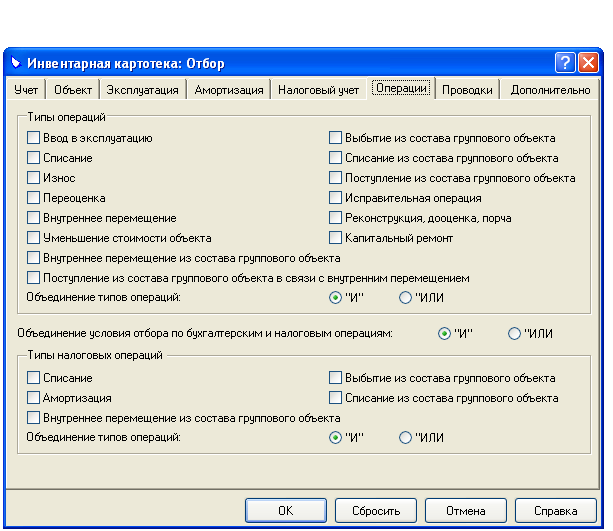
Вкладка условий отбора ОПЕРАЦИИ позволяет среди всего множества инвентарных карточек найти те, в истории которых присутствует выбранная операция
